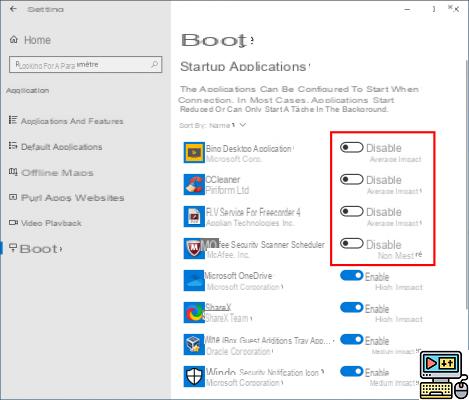
Vários motivos podem justificar a necessidade de desabilitar aplicativos na inicialização do Windows 10. O principal não é outro senão a lentidão que eles podem causar quando o sistema é ligado. Desabilitar aplicativos na inicialização no Windows 10 é muito fácil, ainda mais desde a atualização de abril de 2018. Para quem nunca fez, veja como fazer.
Podemos ter uma fera de poder como máquina, nunca estamos a salvo de pequenos problemas de lentidão no Windows 10, principalmente na inicialização. Especialmente porque a maioria dos usuários desativa a inicialização rápida pelo impacto que pode ter na vida útil dos SSDs. Cada segundo ganho é precioso e é inegável que desabilitar aplicativos de inicialização windows 10 ajuda a acelerar o tempo de carregamento do sistema.
Windows 10: como desabilitar o lançamento automático de aplicativos na inicialização
Você pode desabilitar os aplicativos de inicialização do Gerenciador de Tarefas ou usar um aplicativo de terceiros como o Ccleaner se já estiver instalado no seu computador.
- Pressione as teclas simultaneamente Ctrl + Shift + Esc para abrir o gerenciador de tarefas ou apenas clique com o botão direito na barra de tarefas> Gerenciador de Tarefas
- Uma vez no gerenciador, clique no link "Mais detalhes" no canto inferior esquerdo da janela
- Na aba " Detalhe © startup » no topo, você tem uma lista de todos os aplicativos que iniciam na inicialização do Windows 10
- Clique em cada um dos aplicativos que você não deseja que sejam iniciados automaticamente quando o sistema for ligado
- Em seguida, clique no botão "desativar" no canto inferior direito. Você também pode clicar com o botão direito em cada aplicativo> Desativar
Observe que alguns aplicativos têm mais impacto na velocidade de inicialização. O sistema indica o nível do impacto ao lado da coluna de status. Essas informações podem ser úteis na escolha de quais aplicativos desativar ou não.
Desabilitar aplicativos de inicialização da atualização de abril de 2018
Se você atualizar regularmente o Windows 10, uma nova opção apareceu na atualização do sistema de primavera. A opção pode ser encontrada nas Configurações do Windows, especificamente no menu Aplicativos.
- Abra Configurações (tecla Windows + I) > Aplicativos
- No menu à esquerda, clique em Inicialização
- Você verá a lista de programas iniciados com o sistema. Gire a chave para a esquerda para desativar a inicialização automática.
O editorial aconselha:
- Windows 10: como desabilitar a Cortana para parar de ser rastreada


























